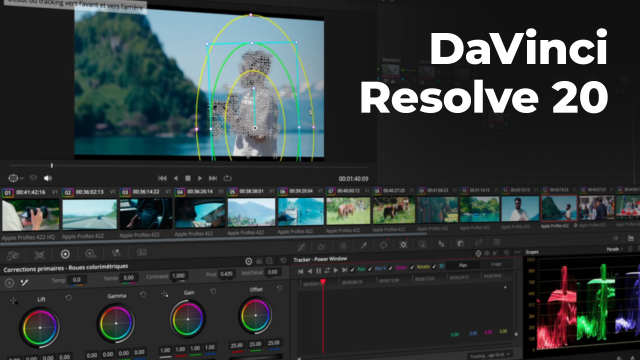Apprendre à Créer une Timeline dans DaVinci Resolve
Découvrez comment créer et organiser des timelines dans DaVinci Resolve, essentiel pour tout projet de montage vidéo.
Présentation et réglages du Logiciel
















Page Media
Page Edit






















Les effets





































Étalonnage














Export






Détails de la leçon
Description de la leçon
La vidéo explore les méthodes pour créer une timeline dans DaVinci Resolve, un outil essentiel pour tout professionnel du montage vidéo. Vous apprendrez à manipuler les timelines, souvent appelées séquences, en glissant des rushes ou en utilisant des raccourcis clavier. Le processus commence avec un espace de travail vide, où l'on peut glisser-déposer un rush pour que le logiciel génère automatiquement une timeline nommée. Une attention est portée sur la notion de cadence d'images, importante pour la cohérence du projet. Une autre méthode pour créer une timeline est par les raccourcis clavier Ctrl+N sur Windows ou Command+N sur Mac, offrant des options de configuration avancées comme la résolution et la cadence d'image. La vidéo se termine par la démonstration de la navigation entre plusieurs timelines, facilitant le processus de montage.
Objectifs de cette leçon
Les objectifs de cette vidéo sont de familiariser les utilisateurs avec la création et la gestion des timelines dans DaVinci Resolve, et d'optimiser le flux de travail en montage vidéo.
Prérequis pour cette leçon
Une connaissance de base des interfaces de logiciels de montage vidéo et du vocabulaire associé est nécessaire pour suivre cette vidéo.
Métiers concernés
Les compétences enseignées dans cette vidéo sont utiles pour les professionnels du montage vidéo, les créateurs de contenu numérique et les réalisateurs.
Alternatives et ressources
En dehors de DaVinci Resolve, des logiciels comme Adobe Premiere Pro et Final Cut Pro peuvent servir d'alternatives pour la création de timelines.
Questions & Réponses